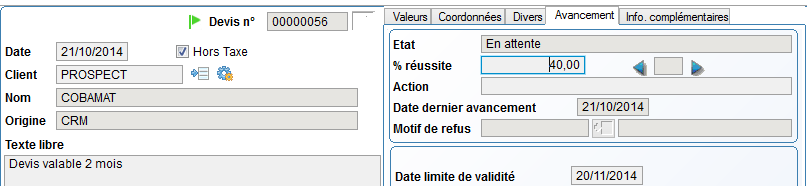Le tableau de bord
Les tableaux de bord vous permettent d’obtenir une vision graphique de vos données commerciales, du CRM, de la Paie, et les données comptables lorsque ces applications sont utilisées.
Ils s'ouvrent dès qu'on demande le menu de chaque application. Une fois fermés, cliquer sur le bouton jauge en haut à droite du menu graphique pour y accéder de nouveau.

Pour de l'aide sur le message ![]() , consultez la page Création de votre compte.
, consultez la page Création de votre compte.
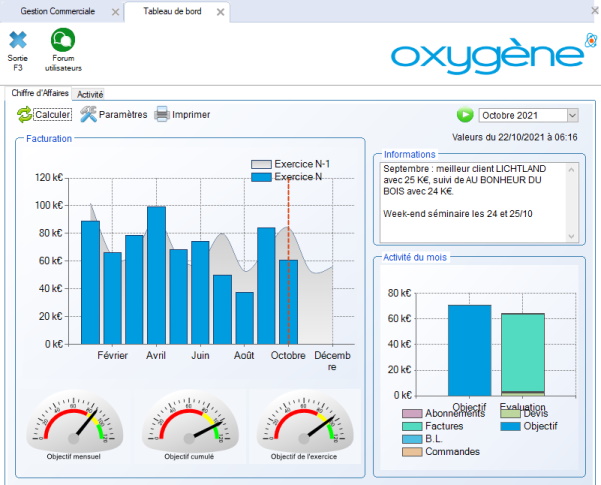
Les onglets des tableaux de bord peuvent être invisibles dans 4 cas :
- le logiciel correspondant n'est pas installé
- l'administrateur a restreint l'accès via les droits
- vous avez désactivé l'affichage des tableaux de bord
- les données sont en cours de calcul
Sommaire
Facturation cumulée sur 365 jours glissants
Les boutons en entête
Animation
Il est possible d'animer les graphiques du tableau de bord de la gestion commerciale en cliquant sur le bouton ![]() . En mode dynamique (ou animation), chaque mois est affiché pendant un court instant, et les graphiques sont ré affichés en conséquence.
. En mode dynamique (ou animation), chaque mois est affiché pendant un court instant, et les graphiques sont ré affichés en conséquence.
Lorsque l'animation est active, le bouton ![]() est affiché à la place du bouton
est affiché à la place du bouton ![]() : il permet d'arrêter le mode animation.
: il permet d'arrêter le mode animation.
Paramétrage
En cliquant sur le bouton Paramètres, vous ouvrez une fenêtre permettant de personnaliser vos tableaux de bord.
L’animation est réalisée lorsque la case à cocher « Activer » est valide. Elle est plus ou moins rapide en fonction du délai en secondes que vous indiquez.
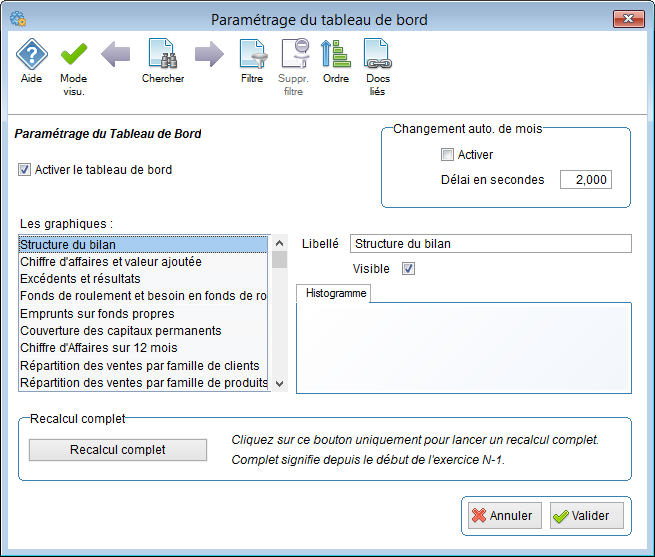
Attention ! L’animation peut prendre la totalité du processeur lorsque le délai est inférieur à 2 secondes. Il est donc conseillé soit de désactiver le changement automatique, soit de mettre une valeur supérieure ou égale à 2. La valeur minimale étant 0,25.
Les tableaux de bord peuvent être totalement désactivé (onglets interdits) par l’utilisation de la case à cocher « Activer le tableau de bord ». (Le gain de temps au démarrage est alors significatif).
Le paramétrage des graphiques est réservé aux utilisateurs du groupe "Administrateurs".
Chaque graphique peut être rendu visible ou non par la validation de la case à cocher « Visible ».
Pour les jauges, les plages de couleurs des jauges sont paramétrables.
Pour les camemberts (les palmarès familles de clients et familles d’articles) :
- Garder les # meilleures valeurs : détermine le nombre de portions du camembert. Exemple pour 5 : on affiche seulement les 5 meilleures familles et le CA des autres familles est cumulé dans une portion "Autre"
- Numéro du critère de classement : critère pour les cumuls.
Exemple sur les articles : 0=les articles, 1=les familles d'articles, 2=les catégories, 3=les groupes comptables
Exemple sur les clients : 0=les clients, 1= les familles de clients
Modifier l'une de ces deux caractéristiques impliquera le lancement automatique d'un recalcul complet.
Le bouton Recalcul complet permet de purger les données du Tableau de bord et de tout recalculer depuis le début de l'exercice N-1.
Mois
En mode statique, le menu permet de sélectionner le mois souhaité. En mode dynamique (ou animation), chaque mois balayé est indiqué.
Le lancement et l'arrêt du mode dynamique est possible par les boutons respectifs ![]() et
et ![]() .
.
Calculer
Cette fonction permet de relancer le calcul suite à de nouvelles données saisies. Les mois recalculés sont le mois en cours ainsi que le mois précédent.
La dernière date de calcul est indiquée dans la zone « Informations » :
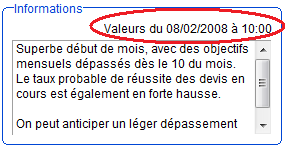
Imprimer
Les éditions se réalisent par application. Dans les 2 onglets concernant la Gestion commerciale, le bouton Imprimer lance l’édition du tableau de bord de cette application. De même, pour les 2 onglets concernant la comptabilité, l’édition concerne l’application de comptabilité.
Gestion Commerciale
Onglet « Chiffre d’Affaires »
Zone « informations »
Une zone de texte est disponible pour indiquer les informations souhaitées sur le mois concerné. Cette zone est éditée dans le rapport.
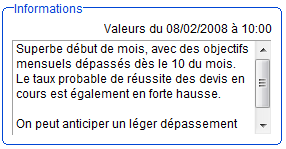
Zone « Facturation »
Graphique principal
Le diagramme en bâtons indique la facturation mensuelle mois par mois de l’exercice en cours. En grisé, en fonction surface lissée, il s’agit des mêmes données mais sur l’exercice antérieur. Une barre rouge indique le mois en cours visualisé.
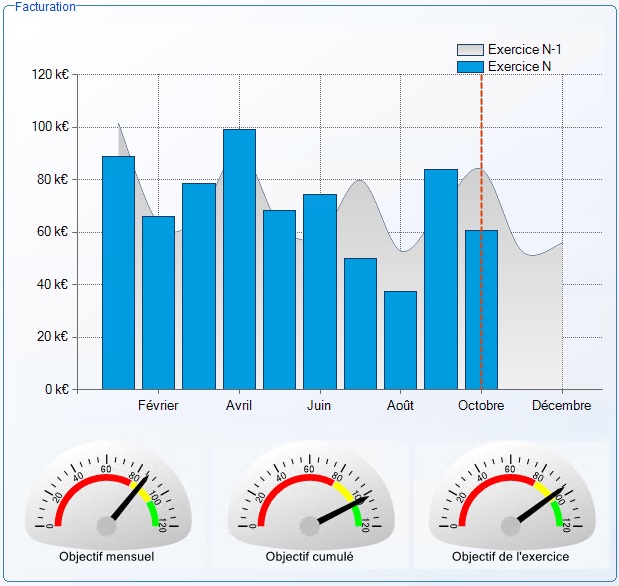
La jauge « Objectif mensuel »
Cette jauge permet, au niveau total société, et donc sur cumul de tous les représentants, d’indiquer le pourcentage de la facturation réalisée par rapport à l’objectif sur un mois donné. Les objectifs sont saisis par représentant.
Astuce : on peut définir un représentant total société si on ne souhaite pas gérer des objectifs par représentant.
La jauge « Objectif cumulé »
Cette jauge permet de suivre l’avancement de la facturation de la société par rapport à l’objectif de facturation. L’avancement de la facturation est égal au cumul, depuis le début de l’exercice, des factures émises. Ici pour la facturation comme pour l'objectif la période concernée est le début de l'exercice jusqu'au mois en cours.
La jauge « Objectif de l’exercice »
Cette jauge permet de suivre l’avancement de la facturation de la société par rapport à l’objectif annuel de facturation, c'est à l'objectif de l'exercice complet. Dans la majorité des cas, cette jauge indiquera une valeur inférieure à 100% dans les premiers mois de l’exercice, puisque prorata temporis le nombre de mois écoulés est inférieur à 100% de la durée de l’exercice.
(La jauge « C.A. prévisionnel sur devis » - Désactivé par défaut)
De 0 à 100%, cette jauge indique le pourcentage de réussite prévisionnelle sur les devis en cours de la Gestion Commerciale et ayant comme date prévisionnelle de facturation le mois en question. C’est un indice de confiance sur les affaires en cours et dont la facturation est à court terme.
Les valeurs sont reprises de l’édition « CA prévisionnel sur Devis » de la Gestion Commerciale. Cette édition est alimentée par les données d'Avancement indiquées dans chaque en-tête des devis de la Gestion Commerciale.
Zone « Activité du mois »
Ce graphique en bâtons cumulés permet d’avoir une vision synthétique sur le mois en cours de la facturation prévisionnelle.
A côté du premier bâton représentant l’objectif de facturation du mois, est représenté le prévisionnel de facturation en fonction des données connues. Elles sont hiérarchisées en fonction du degré probable de réalisation :
-
Les devis avec pondération de la probabilité, facturables sur le mois. Les devis aux prospects ne sont pas inclus. (couleur kaki)
(Cumul des devis non transformés dont la date prévue de facturation est dans le mois en cours, pondéré selon le pourcentage de réussite) -
Les commandes à facturer sur le mois (couleur beige)
-
Les BL (bons de livraison) à facturer sur le mois (couleur bleue)
-
Les factures déjà émises (couleur verte)
-
Les contrats d'abonnement à facturer, sans tenir compte des taux de révision (couleur rose)
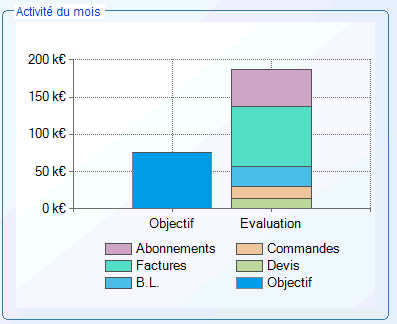
Onglet « Palmarès »
Zone « Clients »
Camembert « Palmarès FAMILLE clients »
Paramétrable en nombre de sections souhaitées, ce camembert donne une vision, sur un mois donné, de la répartition des ventes par famille de clients.
Barres « Encours clients »
Ce graphique en tubes permet de voir l’encours clients avec :
-
Les montants en retard (jusqu’à J-1)
-
Les montants à recevoir normalement avant la fin du mois (J à fin de mois)
-
Les montants à recevoir à partir du mois suivant (Mois suivant)
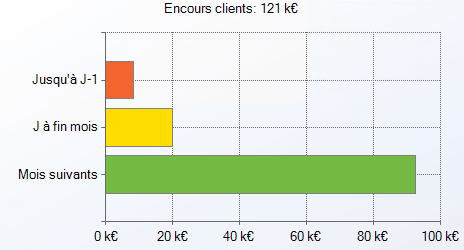
Zone « Ventes »
Camembert « Répartition des ventes par famille de produits »
Paramétrable en nombre de sections souhaitées, ce camembert donne une vision, sur un mois donné, de la répartition des ventes par famille de produits.
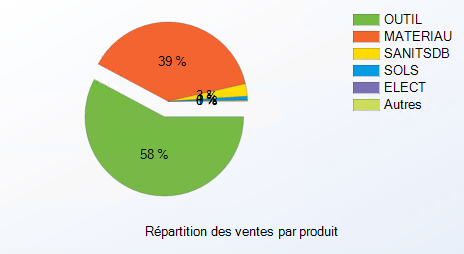
Zone « Facturation cumulée glissant 365 jours »
Cette jauge est dynamique, uniquement lorsque le tableau de bord est animé. Elle permet de voir l’évolution de la facturation sur 1 an glissant par rapport à la facturation totale sur 1 an de la période précédente. Un indicateur « rouge / vert » indique si on est ou non dans le positif.
Rappel 365 jours glissants : c’est le cumul de la facturation date à date sur les 365 derniers jours. Cette notion est importante pour gommer les effets de saisonnalité. Dans l’exemple de la capture de la jauge, qui est indiquée au 16 avril 2008, le calcul s’effectue sur le cumul des factures du 17/04/07 au 16/04/08 comparé au cumul du 17/04/06 au 16/04/07.

Bien sûr, si vous n'avez pas un historique de facturation de 2 ans, cette zone ne pourra pas afficher des données pertinentes.
Si vous avez moins d'une année de facturation, elle sera désactivée.
Par contre, si vous avez entre un an et deux ans d'historique, cette jauge sera malgré tout active afin d'avoir une appréciation de l'état de votre facturation ; le montant de référence étant alors le cumul des factures des premiers 365 jours.